月別生産計画画面
![]() 概要
概要
月別の生産計画を入力・編集する画面です。日別展開処理などもこの画面から実行します。
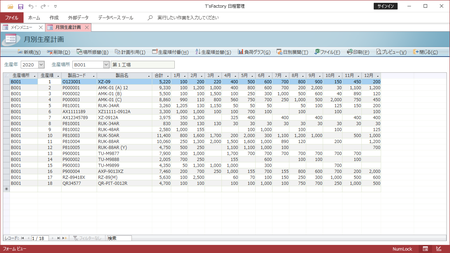
![]() 操作手順
操作手順
- まず、画面の左上にある「生産年」の欄に西暦を直接入力するか、一覧から選択します(今日現在の年が初期表示されています)。
- 同じく画面上部にある「生産場所」を一覧から選択します。ここには「生産場所マスタ」画面で入力された生産場所が選択肢として一覧表示されます。もし必要な生産場所が表示されない場合には、「生産場所マスタ」画面に戻ってその登録を行ってください。なおここでは、「生産場所マスタ」画面の先頭に登録されている生産場所が初期表示されます。
- まだ生産計画をまったく入力していない年・生産場所を選んだ場合には、新規レコードだけの画面が表示されます。「製品コード」を一覧から選択するとともに、各月の生産数量を入力していきます。その際、「製品名」と「合計」は自動的に表示されます。また、「製品コード」の一覧には、「製品マスタ」画面で入力された製品だけが選択肢として一覧表示されます。もし必要な製品が表示されない場合には、「製品マスタ」画面に戻ってその登録を行ってください。
- すでに生産計画を入力してある年・生産場所を選んだ場合には、すでに入力済みの生産計画一覧が表示されます。必要に応じて編集を行ってください。
- 必要に応じて、負荷グラフの表示、日別展開処理の実行、生産計画表のプリントアウトなどの操作を行います。
![]() 各ボタンの機能
各ボタンの機能
| 新規 | カーソルを表の一番下の空行に移動し、新規レコードを入力できる状態にします。 |
|---|---|
| 削除 | 現在カーソルがある1行を削除します。このボタンをクリックすると確認メッセージが表示されますので、削除してよければそのまま[はい]ボタンをクリックしてください。
|
| 場所振替 | この画面では、画面上部の「生産場所」を指定することによってその生産場所の既存の月別生産計画データが抽出表示されますが、画面中央部の計画データ明細部分で、各製品の「生産場所」を変更することによって、その計画をまとめて他の生産場所に振り替える(移動する)ことができます。 「生産場所」のコードを変更しただけでは、画面上は元の生産場所の一覧に表示されていますが、この[場所振替]ボタンをクリックすることによって、直ちに画面上も振替先の生産場所にデータ移動させることができます(それによって元の生産場所の一覧からは消えます)。
|
| 計画引用 | 画面上と同じ生産場所の、すでに登録されている他の年の月別生産計画データを引用します。他の年と同じような製品構成の計画を入力する際には、この機能を使うことによって、データ入力を省力化することができます。このボタンをクリックすると、すでに月別生産計画が登録されている、他の生産年が一覧表示されます。そこから引用元とする年を選択して[OK]ボタンをクリックします。実際に引用する際には、すでに現在の画面に入力されているデータはすべてクリアされてから引用されます。
|
| 生産順付番 | 生産順の値を1から再採番します。このボタンでは、現在の生産順の値に関係なく、画面に表示されているままの順番で採番が行われます。なお、「生産順」データは未入力でもかまいませんが、その場合でも、年月や生産場所を切り替えたときや画面を閉じたときに自動的に採番されます。
|
| 生産順並替 | 生産順の値の小さい順に並べ替えを行います。生産順の欄は初めは空欄ですが、この値を直接入力・編集することによって、各行の上下関係を意図的に変更することができます。たとえば、製品A・B・Cが、生産順1・2・3で並んでいる状態で、Cの生産順"3"を"0"に書き換え、[生産順並替]ボタンを実行すると、0・1・2の順に並べ替えが行われ、結果的に製品の並び順はC・A・Bとなります。さらにそのあと[生産順付番]ボタンを実行すれば、製品はC・A・Bの並び順で、生産順の値だけ1・2・3に戻すことができます。
|
| 負荷グラフ | 現在画面表示されている生産年・生産場所について、月別の負荷と能力のバランスをグラフとして対比表示します。「負荷」は月別生産計画の生産数量と製品ごとの標準時間(「製品マスタ」画面より入力)から算出されます。「能力」はカレンダマスタより月別の工数が算出されます。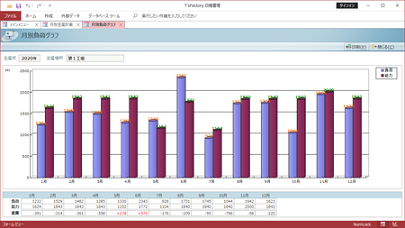 |
| 日別展開 | 入力された月別生産計画のうち、特定の月を指定して、それを日別の生産計画に自動展開します。展開の際には、負荷と能力のバランスを考慮し、できる限り負荷平準化された形の日程を作成します。 このボタンをクリックすると、まず「日別展開選択」画面が表示されます。今日現在の"翌月"が初期選択されていますが、必要に応じて展開したい月を選択したあと、[OK]ボタンをクリックしてください。なお、日別展開処理が完了すると、メインメニューに戻らなくても、直ちにその結果を画面表示することができます。 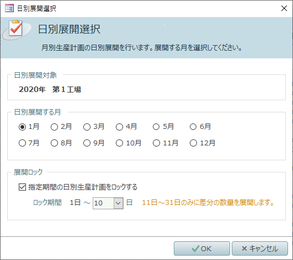
|
| ファイル | 現在画面表示されている生産年・生産場所の月別生産計画を、Excelファイル/CSVファイル/PDFファイルに出力します。「ファイル出力選択」画面が表示されますので、ファイル形式をいずれかから選択するとともに、出力先のファイル名を[参照]ボタンなどによって指定してください。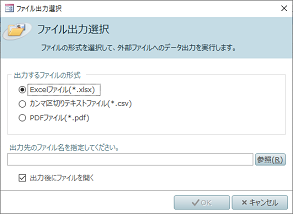 ※「出力後にファイルを開く」にチェックマークを付けておくと、ファイル出力後に拡張子に関連付けられたアプリケーションが自動起動してそのファイルを開くことができます。 ※PDFファイルとして出力される内容は、[印刷]ボタンで出力される帳票と同じです。 |
| 印刷 | 現在画面表示されている生産年・生産場所の月別生産計画を、「月別生産計画表」として帳票に印刷します。 |
| プレビュー | 現在画面表示されている生産年・生産場所の月別生産計画を、「月別生産計画表」として画面上でプレビューします。 |
| 閉じる | この画面を閉じて、「メインメニュー」画面に戻ります。 |